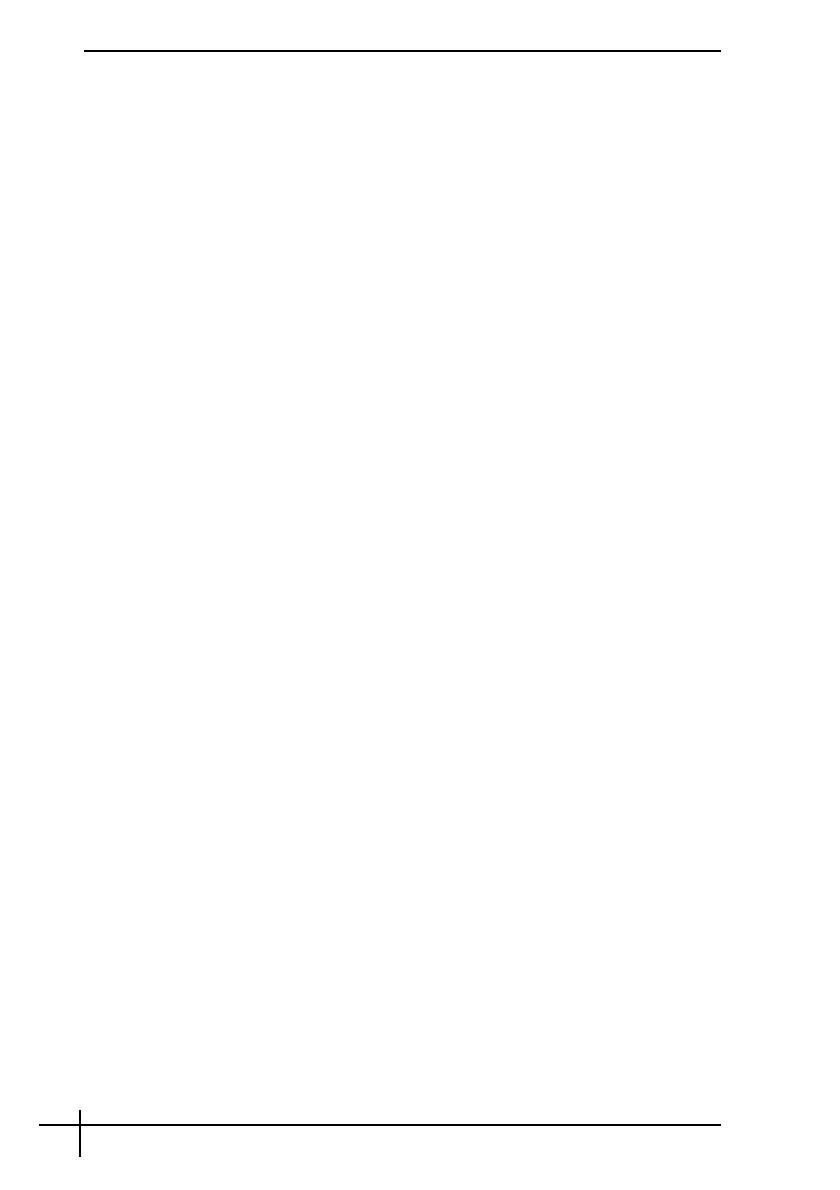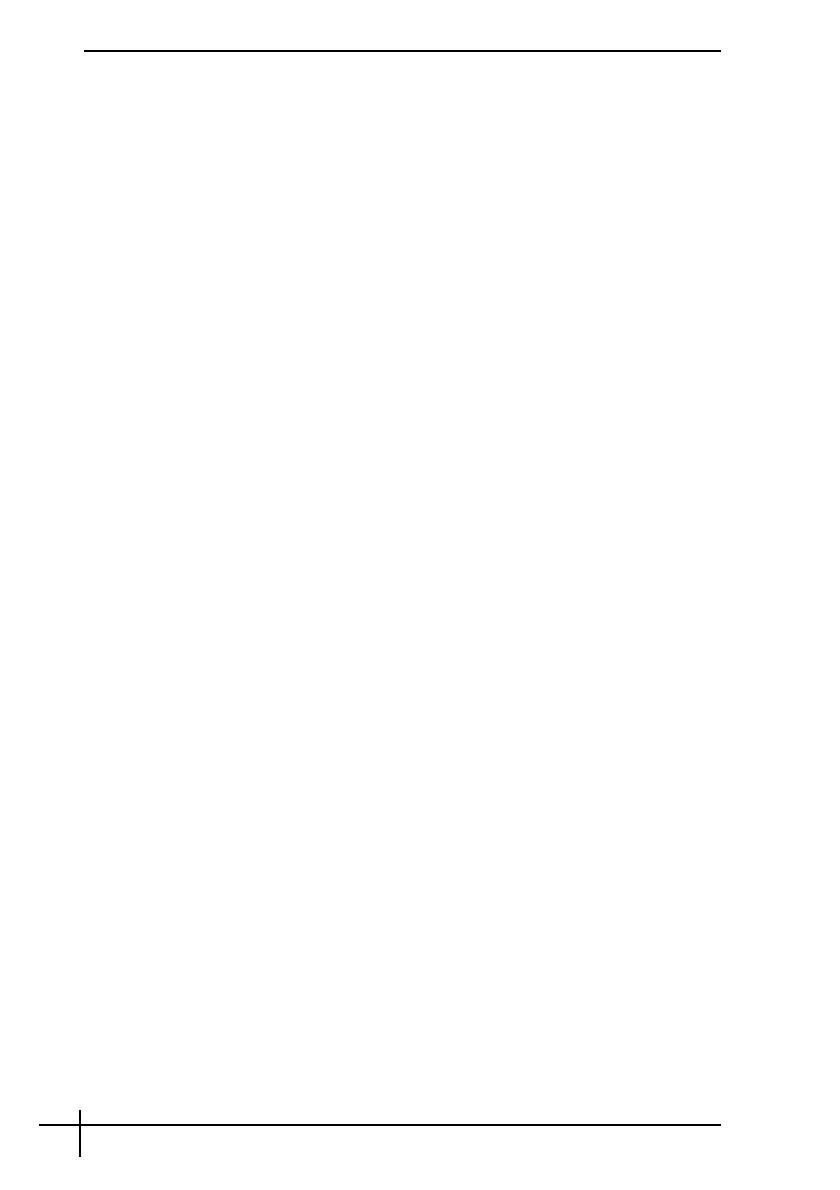
18
Innan du använder datorn
I den här broschyren beskrivs hur du kan lösa problem, säkerhetskopiera och
återställa ditt Sony VAIO
®
-datorsystem med följande VAIO-programvara och
Windows-funktioner, om det skulle bli fel på datorn.
❑ VAIO Recovery Center (VAIO återställningscenter)
VAIO Recovery Center (VAIO återställningscenter) innehåller följande
VAIO-program, verktyg och Windows-funktioner:
❑ Rescue Data (Säkerhetskopiera data)
Med programmet Rescue Data (Säkerhetskopiera data) kan du göra
en säkerhetskopia av den information som är lagrad på hårddisken.
❑ Wipe and Erase Data (Radera data)
Med programmet Wipe and Erase Data (Radera data) kan du radera
all information på hårddisken.
❑ VAIO Hardware Diagnostics (VAIO maskinvarudiagnostik)
Med programmet VAIO Hardware Diagnostics (VAIO
maskinvarudiagnostik) kan du kontrollera maskinvaran på datorn
(processor, minnesmodul, hårddisk m.m.).
❑ Reinstall Programs or Drivers (Ominstallera program och enheter)
Med programmet Reinstall Programs or Drivers (Ominstallera
program och enheter) kan du återställa förinstallerade program och
drivrutiner till ursprungliga fabriksinställningar.
❑ Restore C: Drive (Återställ C-enheten)
Med programmet Restore C: Drive (Återställ C-enheten) kan du
återställa C-enheten på din dator till ursprunglig fabriksinställning.
❑ Restore Complete System (Fullständig systemåterställning)
Med programmet Restore Complete System (Fullständig
systemåterställning) kan du återställa hela datorsystemet till
ursprunglig fabriksinställning.
❑ Create Recovery Discs (Återställningsskivor)
Med programmet Create Recovery Discs (Återställningsskivor) kan
du skapa egna återställningsskivor för återställning av datorsystemet.
❑ Backup and Restore Center (Säkerhetskopiering och återställning)
Backup and Restore Center (Säkerhetskopiering och återställning)
är Windows säkerhetskopieringsfunktion med vilken du kan använda
den säkerhetskopierade kapaciteten.
❑ VAIO Data Restore Tool (VAIO dataåterställningsverktyg)
Med programmet VAIO Data Restore Tool (VAIO
dataåterställningsverktyg) kan du återställa säkerhetskopior som du har
gjort med programvaran Rescue Data (Säkerhetskopiera data).